El problema de uso elevado de CPU del servicio de memoria comprimida y del sistema se produce en computadoras con Windows 10 sin una razón obvia. Hasta el día de hoy, me he enfrentado a este problema varias veces, ya sea en instalaciones limpias de Windows 10 o en muchas computadoras y tabletas con Windows 10, como Surface Books de Microsoft.
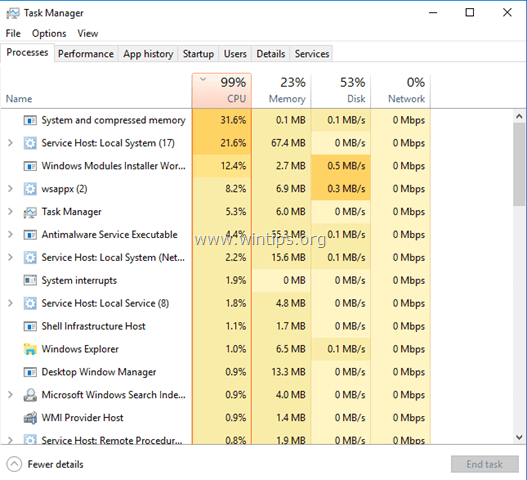
¿Qué es el sistema y el servicio de memoria comprimida?
En versiones anteriores de Windows, cuando su memoria física (RAM) se llena, Windows usa un archivo en su disco llamado "pagefile.sys" como una memoria adicional y almacena las páginas que no se utilizan en el momento en que la memoria se convierte completo. Posteriormente, cuando se vacía la RAM, Windows vuelve a cargar estas páginas en la RAM. Esta función evita que el sistema se quede sin memoria.
En Windows 10, la función anterior va un paso más allá, pero en lugar de transferir las páginas no utilizadas al archivo de paginación, Windows los comprime (para hacer su tamaño más pequeño) y continúa manteniendo estas páginas en el físico memoria (RAM). Este servicio se denomina "Servicio de memoria comprimida y del sistema" y se utiliza en Windows 10 para mejorar el rendimiento general de la computadora.
En este tutorial, puede encontrar instrucciones detalladas y varias soluciones para resolver el problema de uso elevado de CPU del "Servicio de memoria comprimida y del sistema" en Windows 10.
Cómo resolver el problema de uso elevado de CPU del servicio de memoria comprimida y el sistema Windows 10.
Solución 1. Escanee su computadora en busca de virus.
Muchos virus o programas maliciosos pueden causar un problema de uso elevado de CPU (o memoria) en el sistema y la memoria comprimida. Entonces, antes de continuar solucionando el problema, use este Guía de eliminación y escaneo de malware para verificar y eliminar virus y / y programas maliciosos que puedan estar ejecutándose en su computadora.
Solución 2. Desactive la hibernación y el inicio rápido.
1. Haga clic derecho en el menú Inicio  y elige Panel de control.
y elige Panel de control.
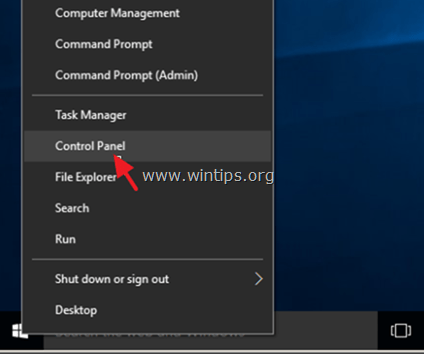
2. Cambiar el Vista por (arriba a la derecha) a Iconos pequeños y luego haga clic en Opciones de poder.
![image_thumb [9] elementos del panel de control](/f/9bde72340bb48b7e3f94e386c0ea667f.png)
3. A la izquierda, elija "Elige lo que hacen los botones de encendido".
![apagado-inicio rápido] apagado-inicio rápido](/f/8c2456093e02ebe7767ed5fe71653f02.png)
4. Haga clic en "Cambiar la configuración que no está disponible actualmente" opción.
![image_thumb [16] image_thumb [16]](/f/b2210fb64d315e171ed704daa68a3db4.png)
5. Desplácese hacia abajo y desmarcar el "Activar inicio rápido (recomendado)"opción y haga clic en Guardar cambios.

6. Luego, en la ventana principal de Opciones de energía, seleccione Cambiar la configuración del plan.
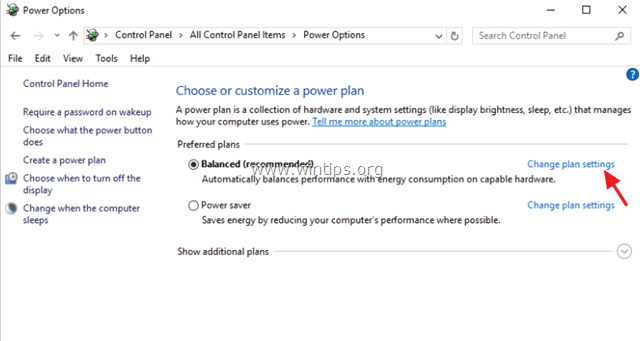
7. Hacer clic Cambiar la configuración avanzada de energía.
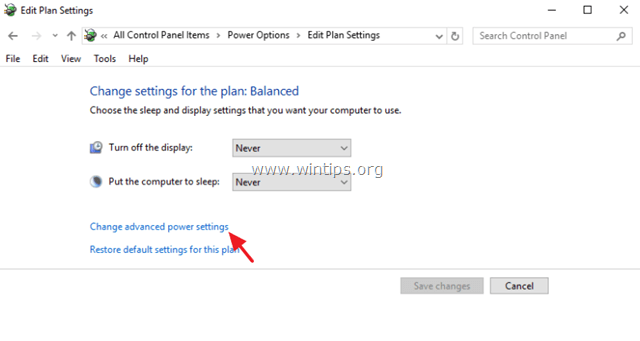
8. Expanda Suspender y luego configure el Duerme después y Hibernar después opciones para Nunca.
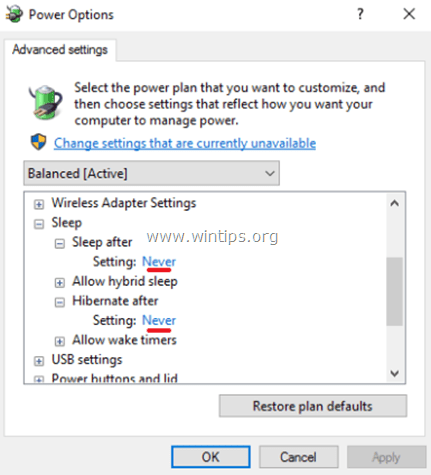
9. imprenta OK para aplicar la configuración.
10. Reinicie su computadora y verifique si el problema de uso elevado de CPU del "Servicio de memoria comprimida y del sistema" persiste.
Solución 3. Configure PCI Express Link State Power Management en Ahorro máximo de energía.
1. Desde el Panel de control, navegue hasta Opciones de energía> Cambiar la configuración del plan> Cambie la configuración avanzada de energía.
2. Desplácese hacia abajo para buscar y expandir el PCI-Express ajuste.
3. Selecciona el Administración de energía del estado del enlace a Ahorro máximo de energía.

4. imprenta OK para aplicar la configuración y reiniciar su computadora.
Solución 4. Desactive las notificaciones para los consejos de Windows.
1. Desde el menú Inicio, abra Ajustes.
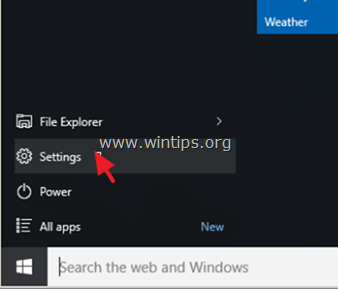
2. En la ventana de configuración, seleccione Sistema.
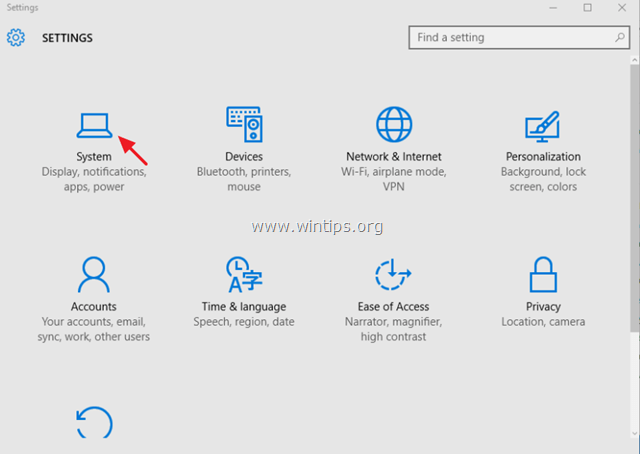
3. Seleccione Notificaciones y acciones a la izquierda y luego ajuste el Muéstrame consejos sobre Windows notificaciones a APAGADO.
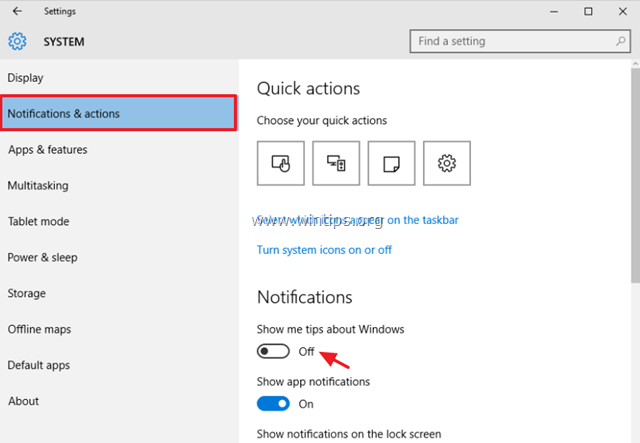
4. Cierre la ventana de configuración y compruebe si persiste el problema de uso elevado de CPU del "Servicio de memoria comprimida y del sistema". Si persiste, intente desactivar todas las demás notificaciones.
Solución 5. Desinstale los controladores del Adaptador gráfico.
1. Desinstale los controladores de video instalados y reinicie su computadora.
2. Después del reinicio, deje que Windows busque y encuentre el controlador apropiado para su tarjeta gráfica y luego reinicie la computadora.
3. Si el problema persiste, intente degradar (instalar una versión anterior) el controlador de su tarjeta gráfica.
Solución 6. Realice una reparación de Windows 10.
Repare Windows 10 siguiendo las instrucciones de esta guía: Cómo reparar Windows 10 con actualización en el lugar.
Otras soluciones para arreglar el uso elevado de CPU del sistema y la memoria comprimida.
1. Asegúrese de haber instalado los controladores más recientes para el hardware de su computadora, especialmente los controladores para:
una. Tarjeta gráfica (VGA).
B. Tecnología Intel® de almacenamiento rápido.
2. Instale la última actualización de firmware para su Surface Book.
¡Eso es! Déjame saber si esta guía te ha ayudado dejando tu comentario sobre tu experiencia. Por favor, haga clic en Me gusta y comparta esta guía para ayudar a otros.
La mejor solución para instalar Windows 7 y no crea en las mentiras y propaganda de Microsoft sobre lo rápido y bueno que es Windows 10.